
Fuzzy zobrazení písem v počítači způsobuje při používání problémy. Vaše oči jsou unavené z toho víc a nebudete moci zařízení používat tak dlouho, jak budete chtít. Proto stojí za to vědět, jak opravit rozmazané písmo v systému Windows 10. To vám umožní přesněji upravit nastavení zobrazení v počítači a zvýšit pohodlí očí při jeho používání..
Obsah- Parametry systému
- Automatické opravy
- Vlastní škálování
- Použití nastavení rozlišení obrazovky
- Opravujeme prostřednictvím kompatibility aplikací
- Vyhlazení nepravidelností obrazovkových písem
- Funkce ClearType
Parametry systému
Jedním pohodlným způsobem konfigurace operačního systému je použití systémových předvoleb. Tato možnost byla přidána v systému Windows 10 k duplikování ovládacího panelu a součástí nabídky Start rozbalte možnosti přizpůsobení počítače..
Nastavení se dostanete z ovládacího panelu v pravém dolním rohu nebo z nabídky Start. Chcete-li přejít na nastavení měřítka písma, musíte jít cestou.
1. Otevřete Možnosti.
2. Přejděte do části Systém.
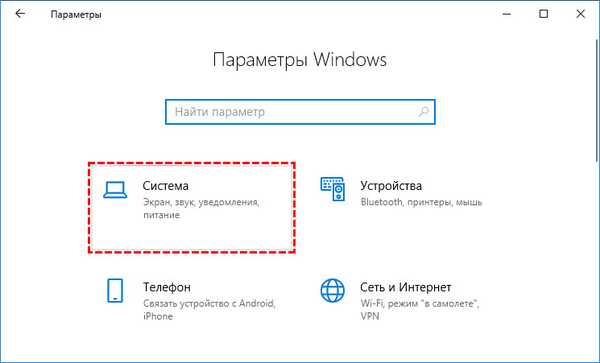
3. Klikněte na odkaz Zobrazit..
4. Otevřete „Pokročilé možnosti škálování“.
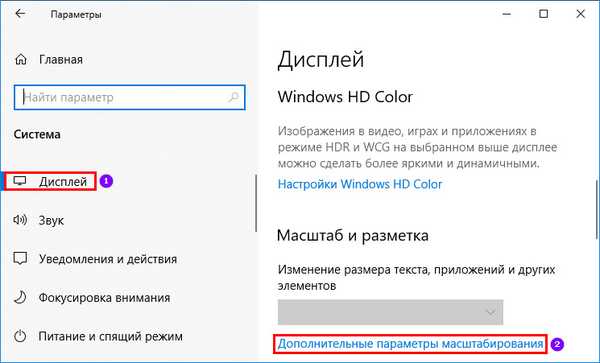
Automatické opravy
Nejjednodušší způsob, jak porozumět kvalitě písem, je nechat systém automaticky je nakonfigurovat sami. Chcete-li to provést, musíte: v horní části okna najít další možnosti přiblížení, najít přepínač vedle fráze "Povolit Windows opravit rozostření ...". Zapněte jej tak, aby systém upravoval písma. Restartujte počítač a vyhodnoťte výsledek.

Vlastní škálování
Na stejné kartě je nástroj pro ruční úpravu měřítka. Ručně nastavte měřítko zobrazení na 100%, aby se písma zobrazovala jasněji. Poté klikněte na tlačítko „Použít“. Poté se vaše nastavení použije.
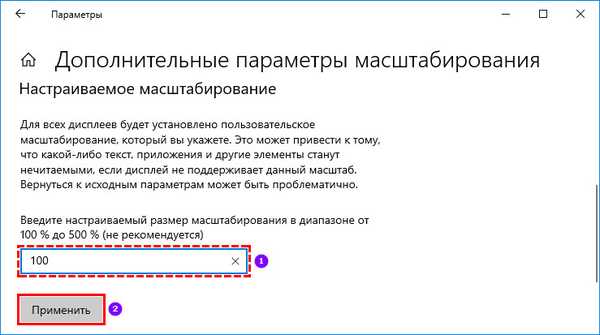
Podstatou této metody je to, že uživatelé často upravují velikost ikon a písem podle úhlopříčky obrazovky a zvyšují tak měřítko. Nastavením 100% resetujete uživatelské nastavení.
Použití nastavení rozlišení obrazovky
Dalším důvodem fuzzy zobrazení písem a grafiky může být nesprávně zvolené rozlišení obrazovky. Než začnete, měli byste zjistit skutečné fyzické rozlišení displeje. Chcete-li to provést, zadejte značku a model monitoru do jakéhokoli vyhledávače a podívejte se na jeho technické specifikace.
Poté musíte ručně upravit nastavení.
1. Na libovolném místě na ploše klikněte pravým tlačítkem.
2. Ze zobrazeného seznamu vyberte „Nastavení obrazovky“..
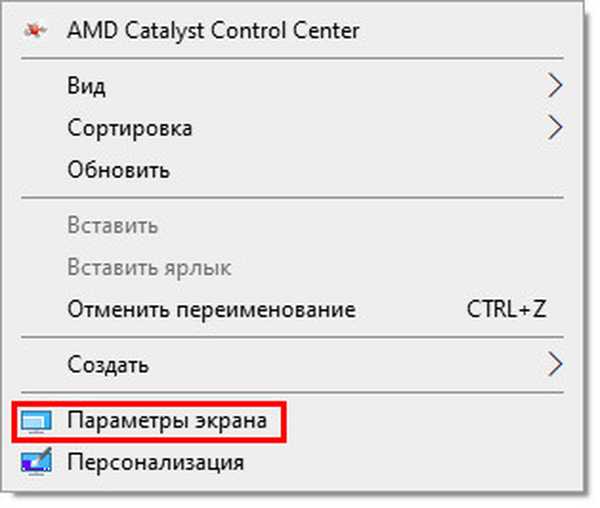
3. Na kartě „Zobrazení“ můžete změnit nastavení obrazovky a v rozevíracím seznamu vybrat rozlišení.
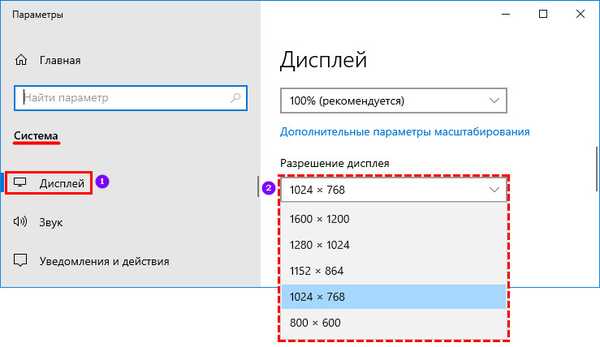
Pokud rozlišení, které potřebujete, chybí, musíte projít pomocí nabídky Start vyhledání správce zařízení a zobrazit model grafické karty..
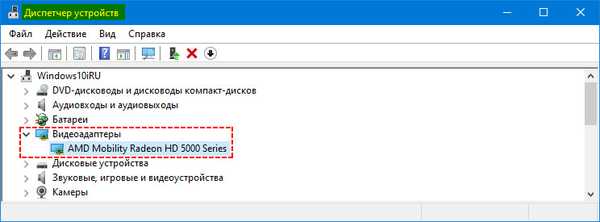
Stáhněte si ovladače z oficiálních webových stránek výrobce a nainstalujte je. Podobný postup lze provést pomocí nástrojů pro vyhledávání a aktualizaci ovladačů (Drivers Mini a další podobné programy).
Pokud používáte dva monitory současně, budou pracovat s jediným rozlišením. Chcete-li upravit rozlišení pro každou obrazovku zvlášť, v nabídce klikněte na tlačítko „Rozbalit tyto obrazovky“ a hodnoty pro každý monitor nastavte zvlášť.
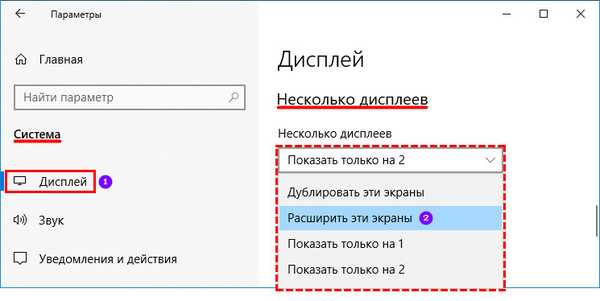
Opravujeme prostřednictvím kompatibility aplikací
Pokud vidíte písma, která jsou v aplikacích rozmazaná a ve zbytku systému není žádný problém, musíte jednat jinak..
1. Na ploše nebo v nabídce Start najděte odkaz na program, se kterým máte problémy, klepněte pravým tlačítkem myši na objekt. V seznamu vyberte „Vlastnosti“..
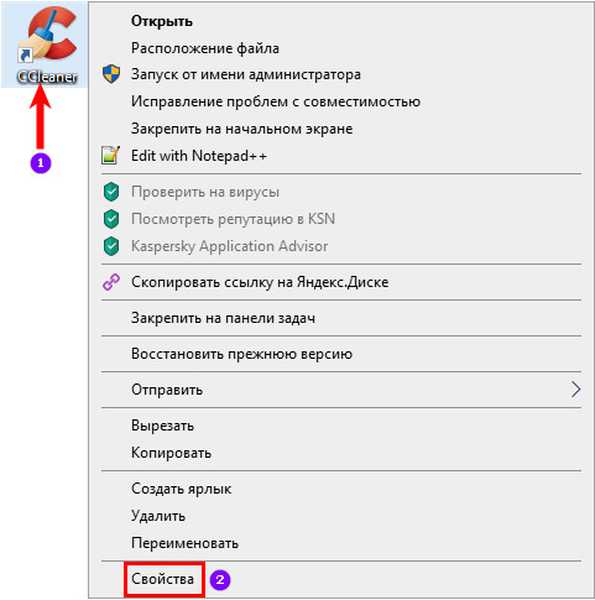
2. V zobrazeném okně otevřete kartu „Kompatibilita“. Zaškrtněte políčko „Zakázat změnu měřítka ve vysokém rozlišení“.
Pokud máte novou verzi operačního systému, musíte kliknout na odkaz „Změnit vysoké nastavení DPI“ a poté nastavit značku oproti položce „Přepnout režim zvětšení ...“. Pak stačí vybrat "Aplikace".
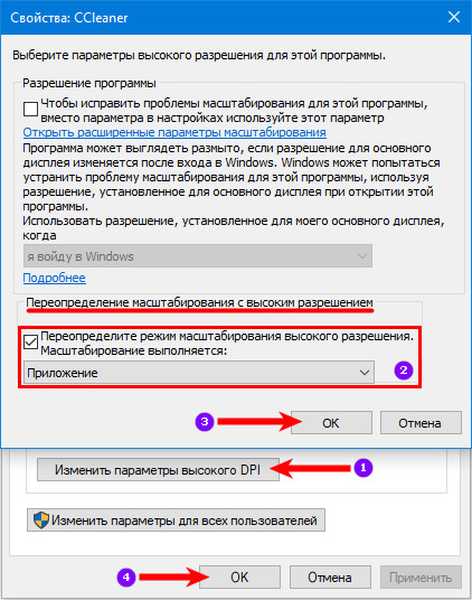
Vyhlazení nepravidelností obrazovkových písem
Někdy se objeví rozmazání kvůli problémům se zobrazením písem na obrazovce. Musíte povolit jejich vyhlazení. Postupujte podle pokynů.
1. Otevřete vlastnosti počítače stisknutím klávesy Win + Pause Break.
2. Otevřete sekci „Pokročilá nastavení systému“ a poté vyberte „Možnosti výkonu“.
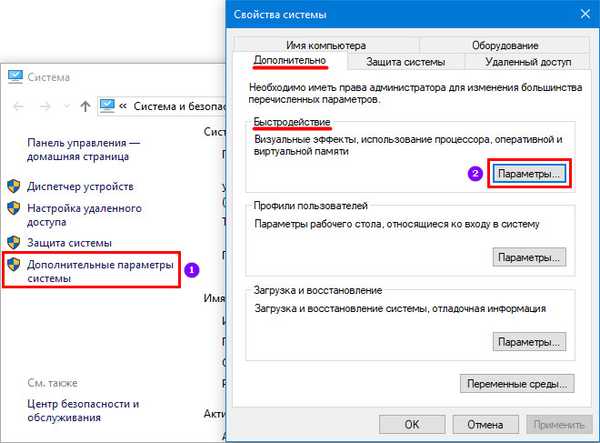
3. V seznamu vyhledejte položku „Vyhlazení nepravidelností obrazovky ...“ a umístěte před ni značku. Chcete-li použít změny, klikněte na tlačítko „OK“.
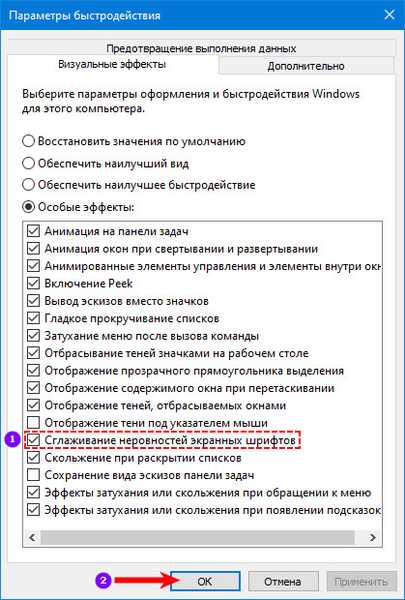
Funkce ClearType
Každý uživatel má na monitoru své vlastní vnímání textu, takže tvůrci systému Windows do systému zahrnuli speciální funkci Clear Type, kterou lze použít k odstranění rozmazaného textu. Musíte s ním pracovat podle pokynů.
1. Klikněte na tlačítko "Start" a do vyhledávacího pole zadejte: ClearType. Klikněte na první možnost z výsledků vyhledávání.
2. Před vámi se objeví okno. Pokud je vedle řádku „Povolit ClearType“ zaškrtnutí, zkuste jej odebrat, podívejte se na displej písma. Pokud se všechno zhoršilo, vraťte značku a nakonfigurujte systém pomocí tohoto nástroje.

Zkuste také změnit nastavení této funkce. Chcete-li to provést, musíte po instalaci nebo odebrání značky kliknout na tlačítko „Další“. Na následujících obrazovkách je vhodné upravit zobrazení podle potřeby, vybrat možnosti s těmi příklady, které jsou pro vás vhodnější. Uložte změny a ukončete program.
Nyní znáte všechny způsoby, které vám umožní odstranit rozmazané písmo na monitoru. Pokud byly rozmazané, uvedené nástroje vám pomohou udělat je dobře čitelné a jasné. Sdílejte tento článek se svými přáteli, aby mohli počítač pohodlně používat. Sdělte nám v komentářích své zkušenosti s nastavením písma v operačním systému..










